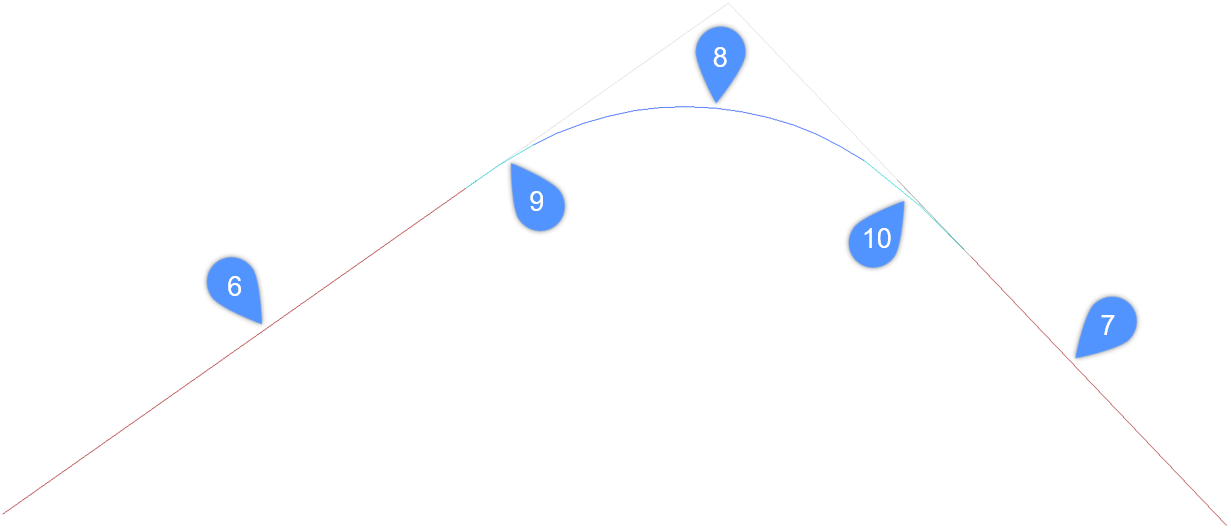Erstellen von Achsen
Übersicht
In BricsCAD® werden Achsen mit dem Werkzeug Achse erstellt.
Für das Erstellen einer neuen Achse stehen verschiedene Methoden zur Verfügung:
- Mit der Methode Achse nach Schnittpunkten (PI) können Sie die Achse nach Tangentenpolygon erstellen.
- Mit verschiedenen Methoden können Sie die Achse nach Elementen erstellen:
- Achsenlinie.
- Achsenkurve.
- Nach/Von Element.
- Zwischen Elementen.
- Importieren Sie die Achse aus LandXML-Datei.
- Importieren Sie die Achse aus AutoCAD Civil 3D.
Eine Achse ist der Weg linearen Objekte, definiert durch eine Kombination von Linien und Kurven, die als ein Objekt betrachtet werden.
Über ACHSEN
Achse ist ein Bezugssystem, mit dem lineare Objekte wie Straßen, Eisenbahnen, Rohrleitungsnetze, Straßen, Stützmauern und Brücken im Raum positioniert werden. Eine Achse wird mit horizontalen und vertikalen 2D-Kurven dargestellt, was zu einer 3D-Achse führt.
- Horizontale Achsen
- Horizontale Achsen ist eine 2D-Kurve, die benötigt wird, um lineare Objekte präzise in horizontaler Richtung zu positionieren. Sie kann durch Schnittpunkte (PI), durch Achsenelemente, die aus LandXML und AutoCAD Civil 3D importiert wurden, erstellt werden. Die horizontale Achse ist die horizontale Spur auf Ihrer TIN-Oberfläche, die zum Erstellen des Höhenprofils und der vertikalen Achse verwendet wird. Anmerkung: Die horizontale Achse wird nicht unbedingt immer auf die TIN-Oberfläche projiziert (drapiert). Eine Projektion ist erforderlich, um vertikale Achsen und Profilkörper zu erstellen.
Eine einzelne horizontale Achse kann eine vertikale Achse haben. Die horizontale Achse wird unter der Oberfläche angezeigt.
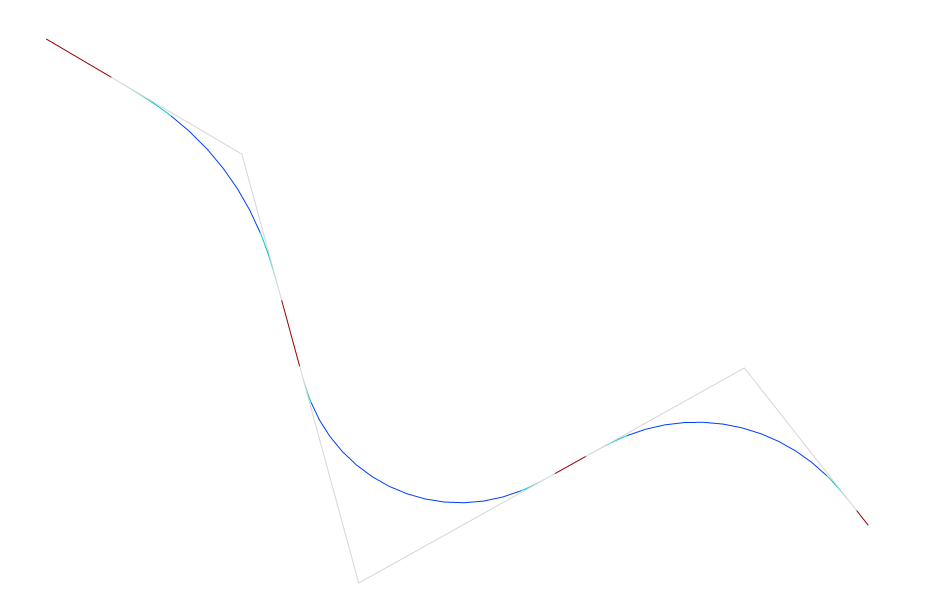
- Vertikale Achsen
- Eine vertikale Achse ist erforderlich, um ein lineares Objekt im vertikalen Sinne präzise zu definieren. Der durch die horizontale Achse definierte horizontale Pfad entspricht einem vertikalen Profil der TIN-Oberfläche. Durch die Definition von Vertikalschnittpunkten (Points of Vertical Intersection, PVI) auf diesen Vertikalprofilen der Zieloberflächen definiert die neue 2D-Kurve die vertikale Achse.
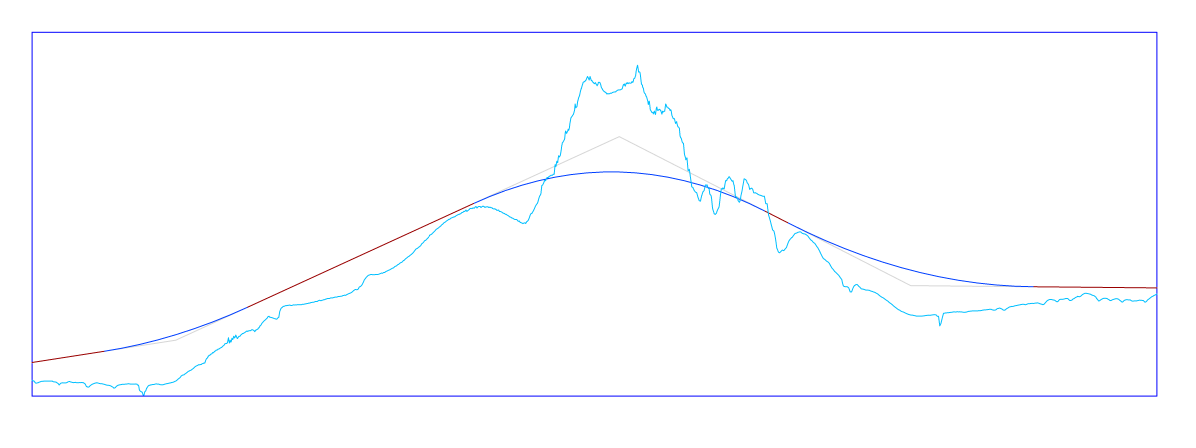
- 3D Achsen
- Eine 3D-Achse ist eine polygonale 3D-Kurve, die durch die horizontale und vertikale Achsen definiert wird.
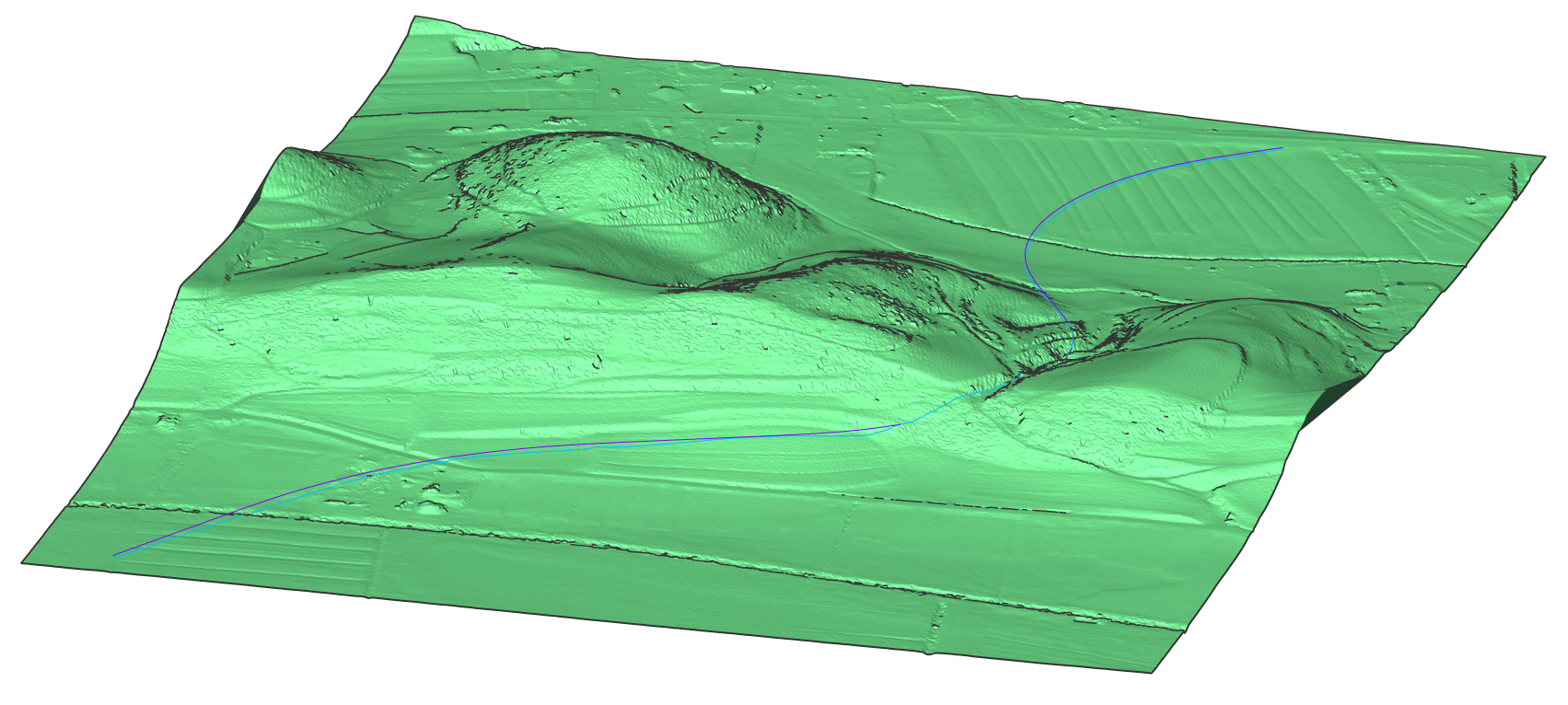
Verfahren: Erstellen einer Achse durch PI
- Öffnen Sie die Zeichnungsdatei, die eine TIN-Oberfläche enthält.
- Starten Sie den Befehl ACHSE in der Befehlszeile.
- Wählen Sie die TIN-Oberfläche.
- Wählen Sie optional in der Befehlszeile die Option Startstation angeben aus, um die Startstation für die Achse zu definieren
- Wählen Sie die PI-Punkte der horizontalen Achse auf Ihrer Oberfläche aus. Drücken Sie die EINGABETASTE, wenn Sie fertig sind. Ihre 3D-Achsen (1) und die horizontale Achse (2) werden jetzt generiert.
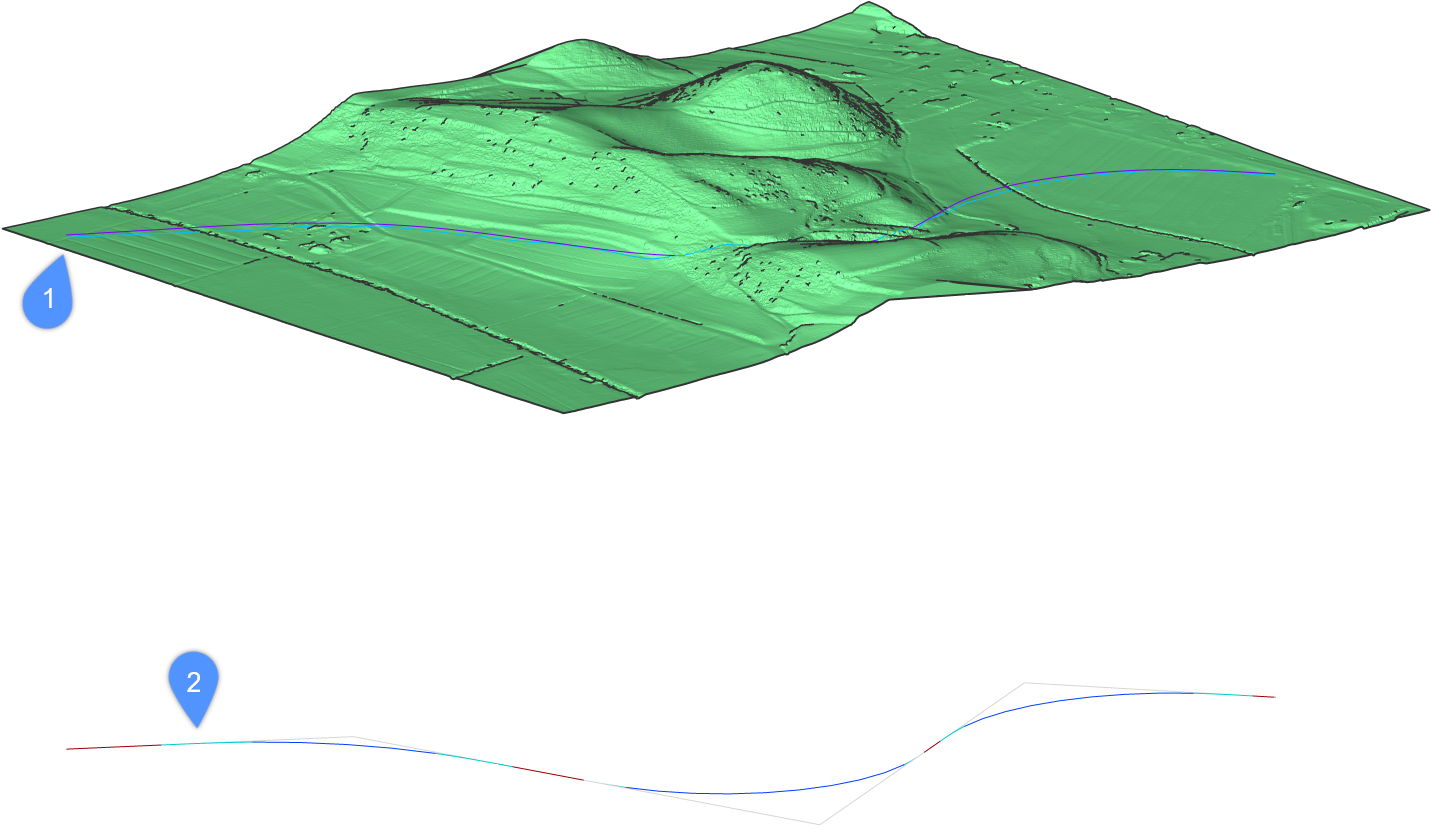
Verfahren: Erstellen einer horizontalen Achse ohne 3D-Achsen
- Öffnen Sie eine Zeichnung, und rufen Sie in der Befehlszeile den Befehl ACHSE auf.
- Wählen Sie in der Befehlszeile die Option PI-Punkt auswählen.Anmerkung: Die Achse wird nicht auf die TIN-Oberfläche projiziert, wenn diese Option in der Befehlszeile ausgewählt ist.
- Wählen Sie optional in der Befehlszeile die Option Startstation angeben aus, um die Startstation für die Achse zu definieren
- Wählen Sie die PI-Punkte der horizontalen Achse. Drücken Sie die EINGABETASTE, wenn Sie fertig sind.Ihre horizontale Ausrichtung wird jetzt generiert.
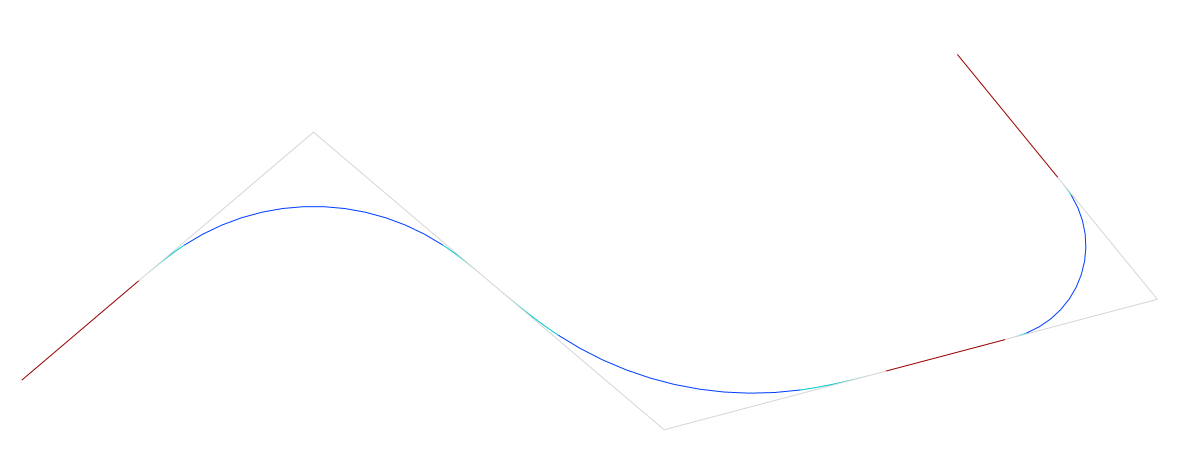
Über die Ansicht der vertikalen Achse
Durch die horizontale Achse wird ein vertikaler Abschnitt der Ziel-TIN-Oberfläche erstellt. Diese 2D-Kurve kann mit dem Befehl ACHSANSICHT in einem separaten Ansichtsfenster innerhalb des Modelbereichs angezeigt werden.
Erstellen einer vertikalen Achsansicht
- Öffnen Sie die Zeichnungsdatei, die eine TIN-Oberfläche, eine horizontale Achse und 3D-Achsen enthält.
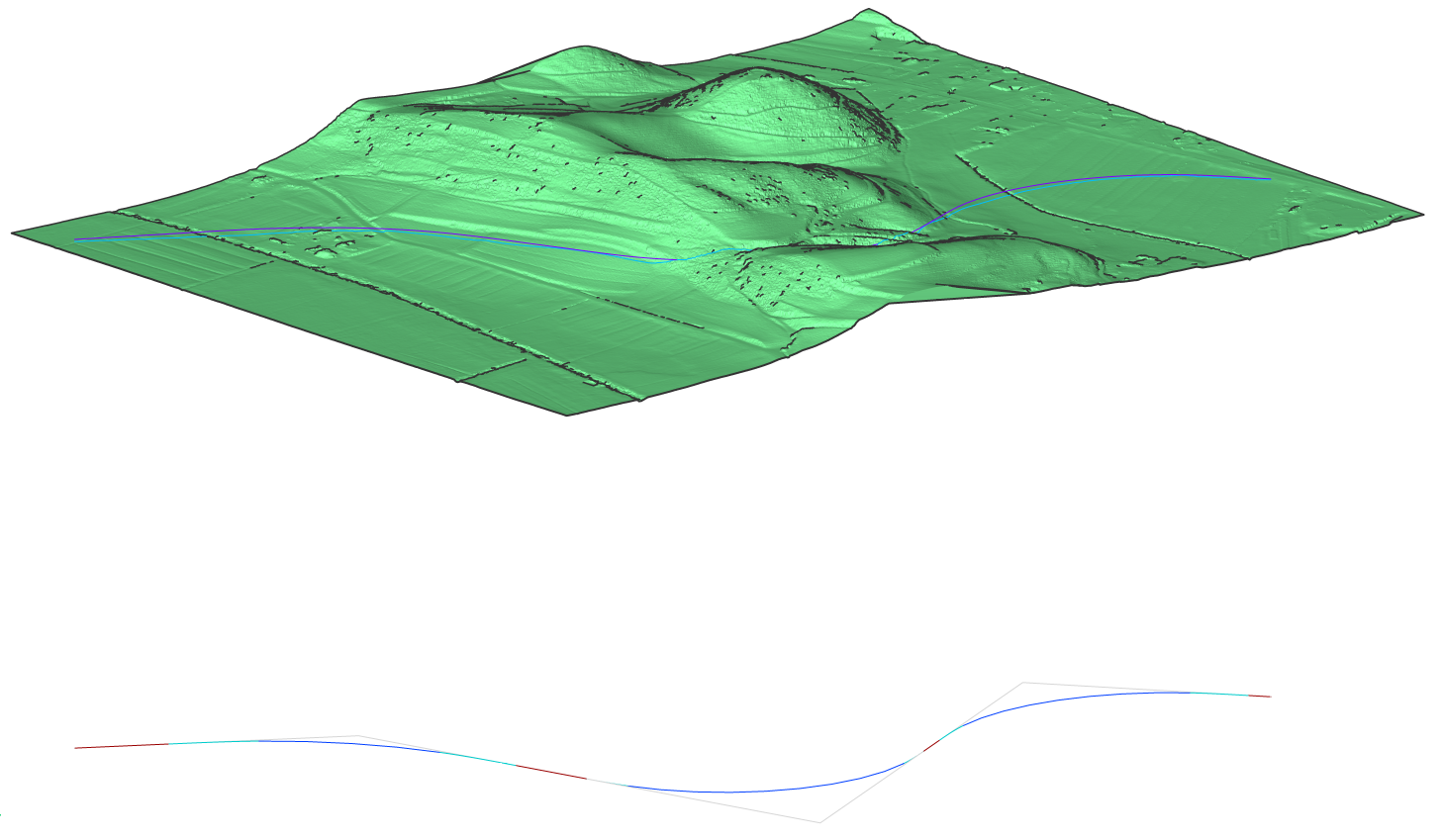
- Starten Sie den Befehl ACHSANSICHT in der Befehlszeile.
- Wählen Sie eine horizontale oder 3D-Achse in der Zeichnung aus.Anmerkung: Wenn Sie die horizontale Achse in einer Zeichnung auswählen, die noch nicht auf die TIN-Oberfläche projiziert wurde, muss im nächsten Schritt die TIN-Oberfläche ausgewählt werden.
- Wählen Sie einen Punkt als Ursprung für die vertikale Achsansicht.
Ihre vertikale Achse wird jetzt generiert.
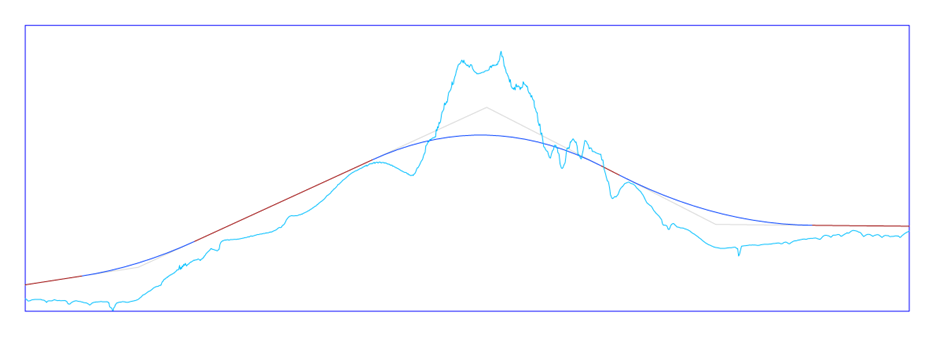
Erstellen einer vertikalen Achse
- Öffnen Sie die Zeichnungsdatei, die eine TIN-Oberfläche, eine horizontale Achse und eine vertikale Achsansicht enthält.
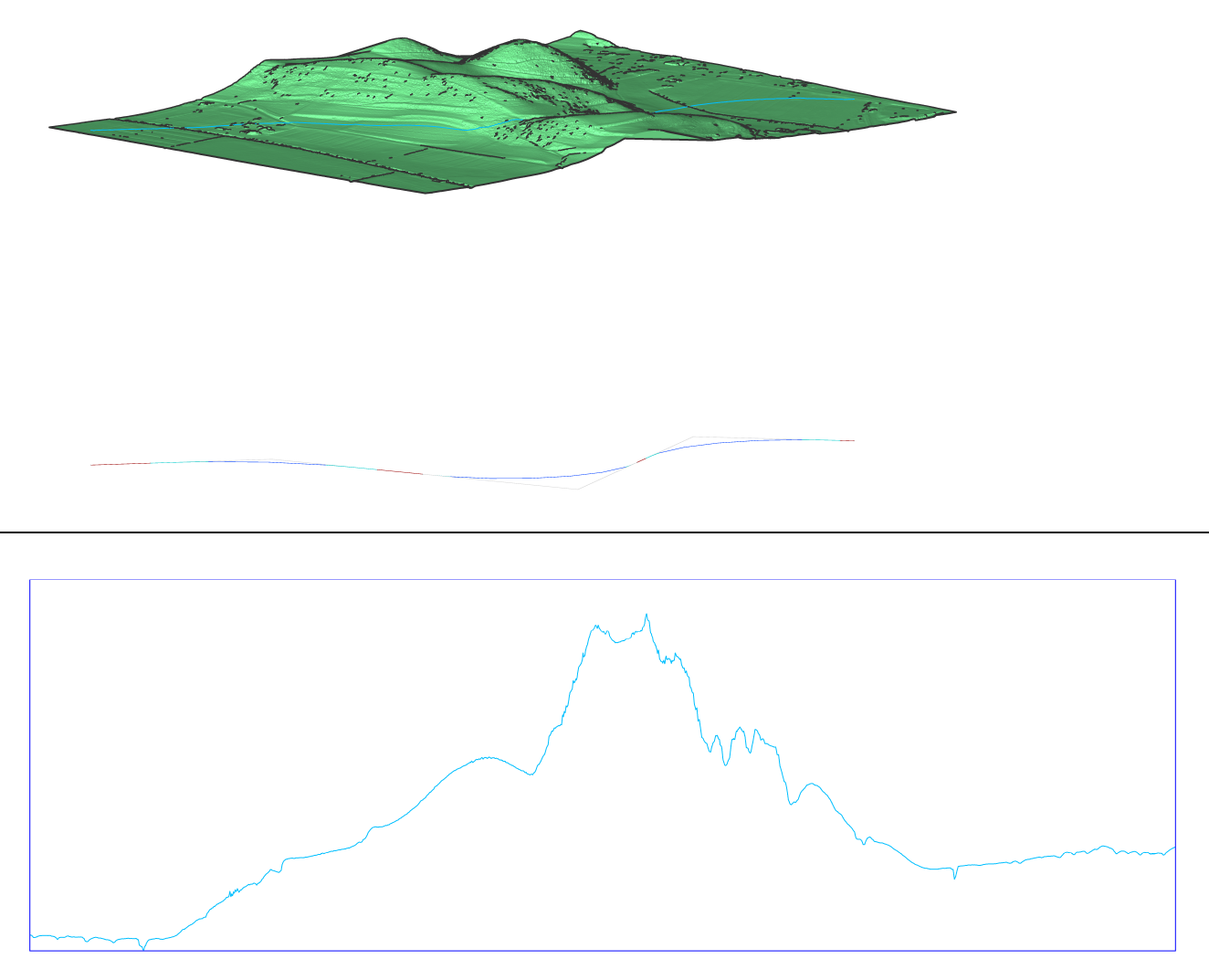
- Starten Sie den Befehl ACHSEVERTIKAL in der Befehlszeile.
- Wählen Sie die vertikale Achsansicht in der Zeichnung.
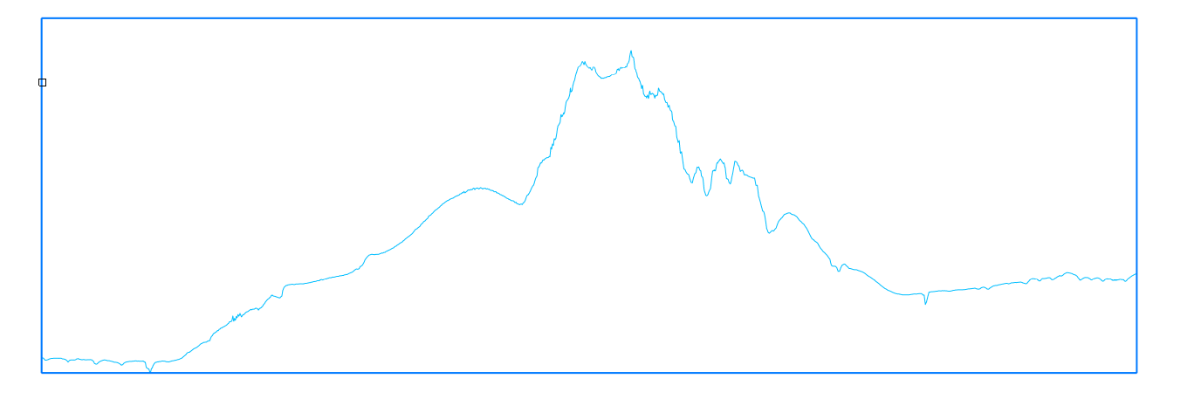
- Wählen Sie die PVI-Punkte für die vertikale Achse. Drücken Sie die EINGABETASTE, wenn Sie fertig sind. Wenn Sie einen Schritt zurückgehen möchten, verwenden Sie Zurück. Die Option Automatische 3D-Achse generiert automatisch die vertikale Achse. Ihre vertikale Achse wird jetzt generiert.
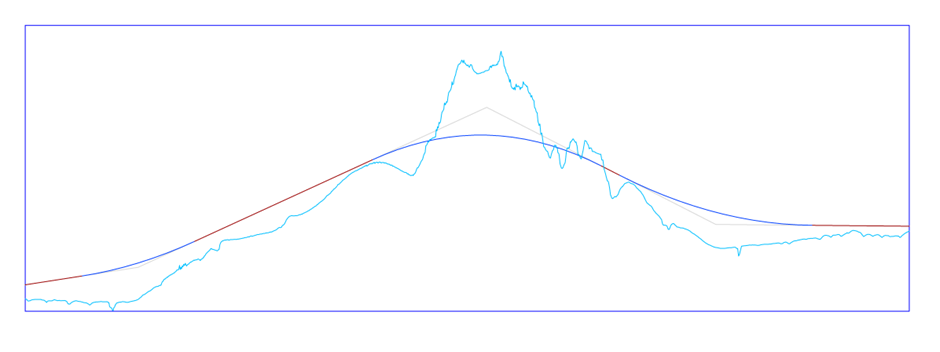
Anhängen eines neuen Achselements vor oder nach einem vorhandenen Achselement
- Zeichnen Sie mit den Befehlen ACHSELINIE oder ACHSEKURVE eine neue horizontale Achse.
- Starten Sie den Befehl ACHSENELEMENTVON.
Sie werden aufgefordert:
Achselement [Linie/Kurve/Spirale/Linie mit Spirale/Kurve mit Spirale/Kurve-Spirale-Spirale]:
- Wählen Sie in der Befehlszeile aus, welchen Elementtyp Sie anhängen möchten. In diesem Beispiel verwenden wir die Option Kurve mit Spirale.
- Sie werden aufgefordert:
Zuordnen zu: [Element/Element ENDE]
- Element: Wählen Sie diese Option, um ein neues Element an den angegebenen Punkt auf dem Anhangselement anzuhängen.
- Element ENDE: Wählen Sie diese Option, um ein neues Element an den Start-/Endpunkt des Anhangselements anzuhängen.
Anmerkung: Um eine Kurve vor dem vorhandenen Element anzuhängen, wählen Sie sie näher zum Element-Startpunkt aus. Klicken Sie andernfalls näher an den Endpunkt des Anhangselements, um die Kurve nach (ausgehend von) dem Element anzuhängen. - Wählen Sie ein vorhandenes Linienelement (3).
- Geben Sie den Spiralradius an.
- Geben Sie die Spirallänge an.
- Geben Sie den Kurvenlösungswinkel an (größer oder kleiner als 180°).
- Geben Sie den Kurvendurchgangspunkt (4) an, um die Kurve-Spirale-Kombination (5) zu zeichnen.Anmerkung: Das neue Element wird immer tangential zu dem angegebenen Punkt im ausgewählten Anhangselement gezeichnet.
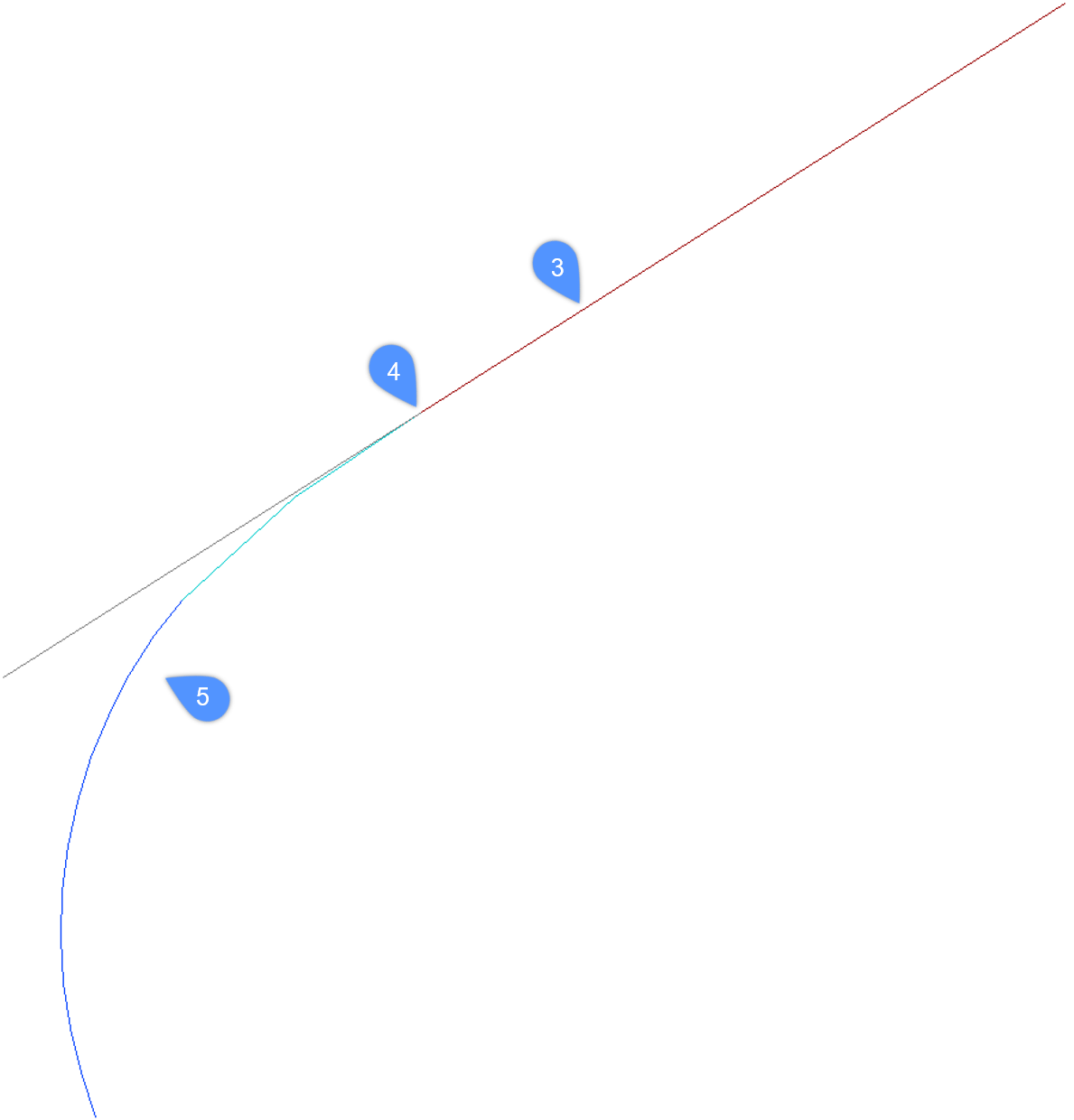
Anhängen eines neuen Achselements zwischen zwei ausgewählten Achselementen
- Zeichnen Sie eine horizontale Achse mit zwei Elementen, indem Sie die Befehle ACHSELINIE oder ACHSEKURVE verwenden.
- Starten Sie den Befehl ACHSENELEMENTDAZWISCHEN.
Sie werden aufgefordert:
Achselement [Linie/Kurve/Spirale/Spirale-Kurve-Spirale/Spirale-Spirale/Spirale-Linie-Spirale]:
- Wählen Sie in der Befehlszeile aus, welchen Elementtyp Sie anhängen möchten. In diesem Beispiel verwenden wir die Option Spirale-Kurve-Spirale.
- Wählen Sie das erste Anhangselement (6) aus.
- Wählen Sie das zweite Anhangselement (7) aus.
- Geben Sie den Kurvenradius (8) an.
- Geben Sie die innen Länge der Spirale (9) an.
- Geben Sie die außen Länge der Spirale (10) an.
- Die neue Spirale-Curve-Spirale-Kombination zwischen den ausgewählten Achselementen wird hinzugefügt.Anmerkung: Das neue Element wird tangential zu beiden Anhangselementen gezeichnet.